Battle.net DLL punto de entrada no encontrado [Fijar]
![Battle.net DLL punto de entrada no encontrado [Fijar]](https://cdn.thewindowsclub.blog/wp-content/uploads/2023/07/battle.net-dll-entry-point-not-found-1-640x300.webp)
¿Recibe el error Punto de entrada no encontrado al iniciar Battle.net en Windows 11/10? Algunos usuarios informaron que no pueden iniciar el iniciador de Battle.net debido a este error. Aquí hay un mensaje de error que algunos usuarios han informado que reciben con este error:
Battle.net.exe: punto de entrada no encontrado
El punto de entrada del procedimiento ucrtbase._o__cexit no se pudo ubicar en la biblioteca de vínculos dinámicos api-ms-win-crt-private-l1-1-0.dll.
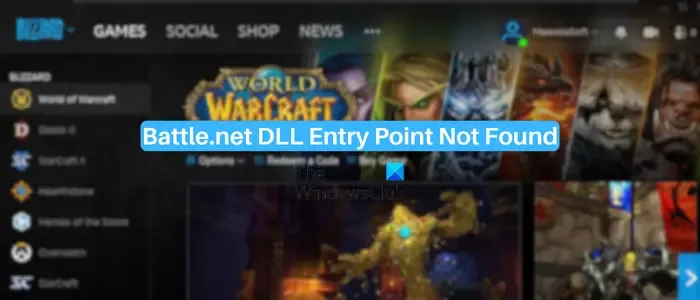
El mensaje de error anterior varía según el archivo DLL problemático que causa el error. Como se trata de un error de DLL, la causa principal es un archivo DLL dañado o faltante que se requiere para el correcto funcionamiento del software. Además de eso, también puede experimentar este error en otros escenarios. En caso de que el paquete redistribuible de Microsoft Visual C++ esté desactualizado, roto o falte en su computadora, es probable que ocurra este error en Battle.net.
¿Cómo soluciono el error de Battle.net DLL?
Los errores de DLL en Battle.net se deben a que uno o más archivos DLL perdidos o dañados son necesarios para ejecutar la aplicación. Primero, vuelva a registrar el archivo DLL y vea si ayuda. Si es así, realice un escaneo SFC y asegúrese de tener la última versión de la biblioteca de tiempo de ejecución de Microsoft Visual C++. Si el error persiste, puede desinstalar y luego reinstalar Battle.net en su PC.
Punto de entrada de DLL de Battle.net no encontrado
Si experimenta un error de punto de entrada no encontrado al intentar iniciar Battle.net en Windows, estas son las soluciones para solucionarlo:
- Vuelva a registrar el archivo DLL
- Ejecute un análisis del Comprobador de archivos del sistema.
- Actualice Windows y los controladores de su dispositivo.
- Actualice o reinstale la biblioteca de tiempo de ejecución de Microsoft Visual C++.
- Cree una nueva cuenta de administrador.
- Desinstale y vuelva a instalar el cliente de Battle.net.
1] Vuelva a registrar el archivo DLL

Anote el nombre del archivo DLL en el mensaje de error, use la barra de búsqueda para ubicarlo en el Explorador y anote su ruta. Vuelva a registrar el archivo DILL con el comando regsvr32.
2] Ejecute un análisis del Comprobador de archivos del sistema
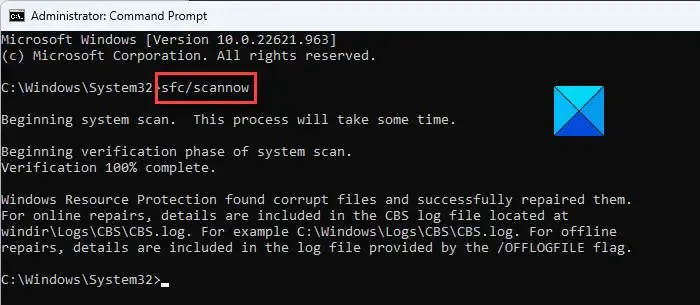
Una de las razones principales de este error es que faltan archivos del sistema o están dañados. Si un archivo DLL requerido por Battle.net está roto o falta, obtendrá el error «Punto de entrada no encontrado». Por lo tanto, si el escenario es aplicable, puede realizar un análisis del Comprobador de archivos del sistema (SFC) para corregir el error.
Primero, abra el símbolo del sistema con privilegios de administrador . Después de eso, ingrese el siguiente comando en él:
sfc /scannow
Espere unos minutos hasta que finalice el comando y se reparen los archivos de su sistema. Una vez hecho esto, reinicie su computadora e inicie Battle.net para ver si se solucionó el error.
3] Actualice Windows y los controladores de su dispositivo
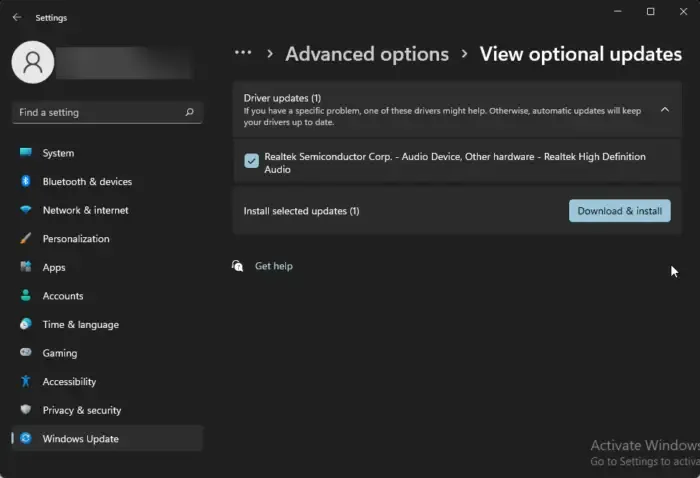
Este error podría deberse a problemas de compatibilidad con su sistema operativo Windows. Por lo tanto, se recomienda que mantenga su sistema actualizado. Aunque Windows solicita que se instalen las actualizaciones pendientes después de un tiempo, también puede actualizar Windows manualmente usando Configuración. Asegúrese de instalar también las actualizaciones opcionales y de controladores que se puedan ofrecer.
4] Actualice o reinstale la biblioteca de tiempo de ejecución de Microsoft Visual C++
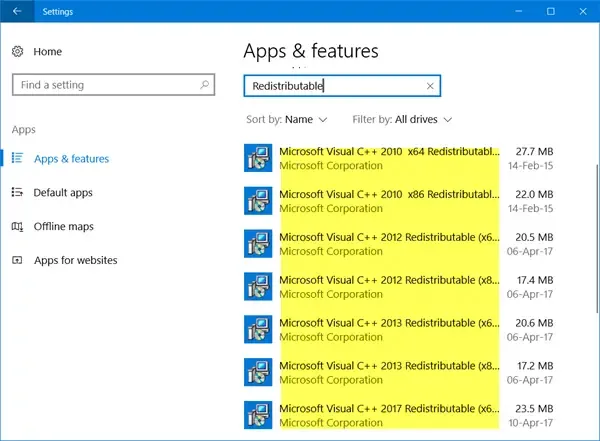
Otra causa importante de este error es una biblioteca de tiempo de ejecución de Visual C++ rota o faltante que es necesaria para la mayoría de las aplicaciones, incluido Battle.net. Ahora, si este escenario es aplicable, verifique si hay actualizaciones disponibles para la biblioteca de tiempo de ejecución de Visual C++ y luego instale las actualizaciones disponibles.
También puede visitar la página del Centro de descargas de Microsoft y descargar la última versión del paquete redistribuible de Visual C++ . Después de eso, ejecute el archivo ejecutable e instale el paquete en su computadora.
5] Crear una nueva cuenta de administrador
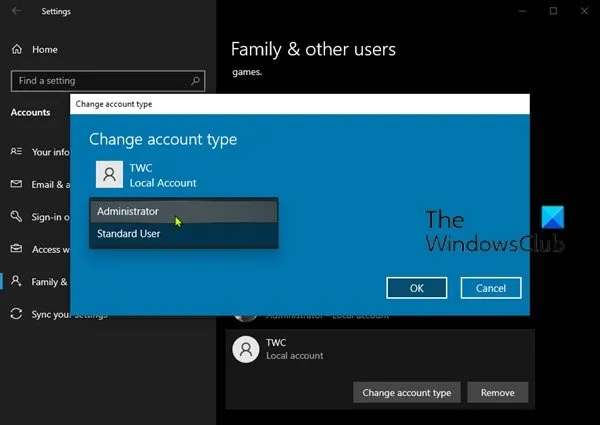
Su cuenta de usuario actual puede estar dañada, por lo que sigue apareciendo el error «Punto de entrada no encontrado» al iniciar Battle.net. Entonces, si ese es el caso, puede corregir el error creando una nueva cuenta de administrador e iniciando sesión en Windows con esa cuenta. Compruebe si el error ya está resuelto.
6] Desinstalar y reinstalar el cliente de Battle.net
El último recurso es reinstalar la aplicación Battle.net en su computadora. Limpiará la instalación de todo el paquete Battle.net y corregirá los errores de DLL causados al iniciar la aplicación.
Para hacer eso, primero, desinstale Battle.net de su PC usando la aplicación de Configuración. Inicie Configuración con Win+I y vaya a Aplicaciones > Aplicaciones instaladas . Después de eso, seleccione la aplicación Battle.net, presione el botón de menú de tres puntos y haga clic en Desinstalar. Siga las instrucciones en pantalla y Battle.net se desinstalará de su sistema.
A continuación, elimine las carpetas Battle.net y Blizzard de C:\ProgramData y otros directorios para eliminar los restos de la aplicación.
Una vez hecho esto, reinicia tu PC y descarga la última versión de Battle.net. Y luego, instálalo en tu computadora.
¿Por qué mi Battle.net dice que no tengo un error de permiso?
El error de permisos de escritura insuficientes ocurre al intentar parchear Battle.net Overwatch 2. Este error probablemente ocurrirá cuando su cliente de Battle.net no tenga los permisos necesarios para modificar archivos en su disco duro. Se puede arreglar escaneando su PC en busca de virus o malware, manteniendo actualizados los controladores de su PC y dispositivo, permitiendo que su juego pase a través de su antivirus/firewall, o usando una nueva cuenta de administrador. También se sabe que reinstalar el juego ayuda.



Deja una respuesta